|
|
 |
 |
 |
 |
 |
 |
Ускорители связи с Internet |
 |
 |
 |
| Что больше всего прочего нас раздражает
во время прогулок по Сети? Скорость! Порой, ожидая
полной загрузки текущей страницы, можно не
только выпить чашечку кофе, но и смолотить
вручную пару килограммов этого ценного продукта.
Всё меняется в мире Интернет, вот только
утомительный рапид при "ползании" в Вебе
остаётся неизменным. Недаром всё чаще приходится
слышать, что WWW стоит расшифровывать как World Wide Wait
(Всемирное Ожидание). Проблему эту можно
разрешить, уплатив некую сумму за переход на
более высокоскоростную технологию получения
Интернет-данных (выделенная линия, ADSL, ISDN, CaTV и
прочие). Но, как правило, пользователь не
располагает свободными средствами, которые он
был бы готов скормить провайдеру за улучшение
качества и скорости связи. Как быть? Приходится
использовать разнообразные хитроумные
программки, ускоряющие процесс работы в
Интернете (в дальнейшем, "ускорители").
Наивно полагать, что предлагаемые ниже утилиты
позволят превратить модем 14.400 в ISDN-карту на 128. И
тем не менее, возможность реально ускорить
загрузку страниц существует. Фактически
разработчики подобных "ускорителей" дают
пользователю инструменты, о которых должен был
бы позаботиться рачительный провайдер. Как то,
разумное (интеллектуальное) кэширование файлов и
оптимизация модемного соединения каждого
клиента в отдельности.Программ
этого класса бездна (см., например, у Турецкого,
у Кулгина
или на родном Tucows). Пишут их все, от солидных команд и
талантливых одиночек до домохозяек, прошедших
курсы VB и TCP/IP. Лучшие из них стоят денег, о худших
не стоит и говорить. В данном кратком обзоре я
попытался представить наиболее заметные
веб-ускорители (web accelerators). До недавних пор сам я
как-то обходился без них (качество коннекции и на
работе, и дома позволяло). Надеюсь, это поможет
мне быть объективным.
Еще одно предварительное замечание.
Бесплатного сыра не бывает. Установка
"ускорителя" подразумевает а) готовность
пользователя чуть глубже вникнуть в физику
процесса перекачивания информации из Мировой
Паутины, б) пожертвовать некоторым дисковым
пространством. И будьте благоразумны, установка
нескольких "ускорителей" на одном
компьютере сродни одновременному наложению
нескольких масок для кожи лица: выглядит
изумительно, но помогает вряд ли.
Рассмотрим четыре программы данного класса.
|
| Modem
Booster 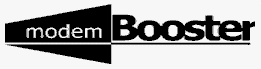
Установка
Setup.exe > Next > Next > Next > OK (перезагрузка
компьютера).
Идея
Оптимизация параметров модемного соединения
клиента под оборудование конкретного
провайдера. Клиент может доверить
автоматическую настройку программе или задать
основные параметры:
MTU (Maximum Transmission Unit) - максимальный
размер пакета получаемых/передаваемых данных,
если заданное значение превышает стандарт,
установленный провайдером, производится
дополнительная процедура разбивки и последующей
интеграции информации, если же заданное значение
ниже стандарта, то модем клиента не использует до
конца возможностей, предоставляемых
оборудованием провайдера;
RWIN (Receive Window) - определяет количество
информации, которое клиент может принимать в
единицу времени, если значение занижено, один
пакет приходится прогонять порционно, если
завышено, то, в случае повреждения пакета,
возникнет дополнительное бессмысленное
ожидание повторной передачи информации;
TTL (Time To Live) - допустимый период
передачи пакета данных, маловат - у пакета есть
все шансы быть переданым несколько раз подряд,
преувеличен - опять же, в случае повреждения
данных, модем клиента обречён на тупое ожидание;
Cache Size - для пользователей Windows -
количество информации, полученной из Сети,
сохраняемое в течение некоторого времени на
компьютере клиента для возможности быстрого
просмотра необновленных веб-страниц, чем меньше,
тем больше шанс, что вместо быстрого обращения к
жёсткому диску процессор потребует от модема
вытащить информацию через удалённый компьютер
провайдера, слишком большой "кэш" - потеря
места и затруднённость поиска нужной информации
на жёстком диске.
Настройка и работа
При первом запуске стартует Configuration Wizard (Мастер
Установки) (обратиться к нему позже можно через
меню Tune-Up), он поможет Вам настроить программу;
Вам придётся ввести простые параметры - выбрать
нужное dial-up соединение, указать логин и пароль,
вписать веб-адрес провайдера.
По сути никакой работы от Вас не потребуется,
если Вы доверите настройку программе Auto Tune-Up >
старт (чёрный треугольничек). Дальше программа
трудится за Вас: собственная звонилка установит
соединение и начнёт мурыжить провайдерский
сервер, прервёт соединение, удовлетворённо
чмокнув, снова установит соединение... и так 36 раз.
Не пугайтесь, всё идёт как надо для
"репрезентативности статистической
выборки". Однако, если за каждое соединение
приходится платить телефонной компании, то к
стоимости программки придётся приплюсовать
звонкий доллар (в условиях Израиля эта процедура
обойдётся в 2.5 USD). Не переживайте, если творцы
программки не врут (в каждой сказке есть доля
сказки), Ваши затраты в скором будущем окупятся.
Кстати о стоимости. Очевиден вопрос: как
программа может быть условно бесплатной, если
достаточно один раз оптимизировать работу
модема, а потом про программу можно забыть. В чём
подвох? Ну, предположительно, клиент может часто
менять модем и/или провайдера, провайдер может
часто перенастраивать оборудование или вовсе
устанавливать новое и т.п. И всё? Увы, разработчик
мудр и прозорлив. Для того, чтобы при коннекции
устанавливались в дальнейшем оптимальные
параметры придётся пользоваться звонилкой,
прикрученной к Modem Booster. Такая маленькая хитрость
(не являющаяся преградой для грамотного
пользователя).
Но закончился период тягостного ожидания.
Программа сообщила, что всё оптимизировала.
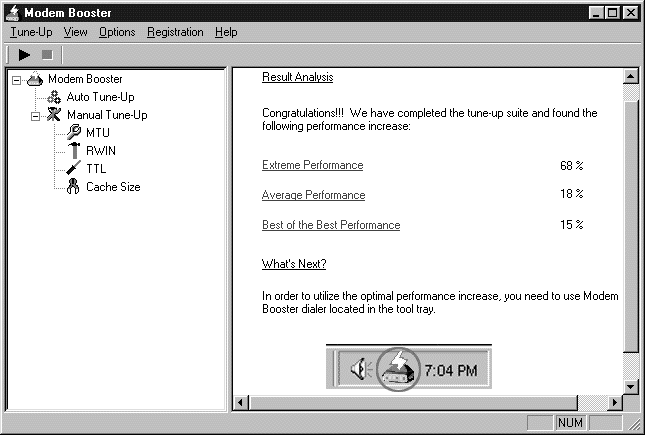
Рассмотрите картинку внимательно.
- Extreme Performance (Предельное Значение) -
показывает насколько сокращена разница между
максимально и минимально возможной скоростью
модема,
- Average Performance (Среднее Значение) -
улучшение средней скорости,
- Best of the Best Performance (Наилучшее Значение) -
улучшение максимального значения.
Даже если посчитать весомым только второй
параметр (среднее значение), результаты
впечатляют. Впрочем, призываю Вас не слишком
доверять показателям, выданным "на гора".
Нет, вне всяких сомнений, программка ускоряет
работу в Интернете (особенно процедуру download), но
крайне трудно дать реальную числовую оценку
эффективности её деятельности. |
| Naviscope 
Установка
Nscope.exe > Yes (Да) > Yes > Можно создать ярлык на
рабочем столе и изменить место прописки
программы - OK > Выбор параметров оптимизации - OK
> Закрыть все открытые окна браузеров - OK.
Идея
Создание универсального офиса для
согласования работы браузера с Сетью: помимо
оптимизации доступа (MTU/RWIN), следит за текущей
коннекцией, вычищает рекламные вставки,
предоставляет возможность метапоиска в
Интернете и предлагает каталог
интернет-магазинов, синхронизирует часы
компьютера клиента с эталоном атомного времени,
прячет от посторонних глаз историю прогулок в
Вебе и прочие радости. Короче, программа
рассчитана на весьма специфическую аудиторию.
Настройка и работа
После установки программы на экране появляются
два назойливых объекта: ползающее меню (в его
левой части сидит прибор слежения за процедурой
загрузки сайта) и здоровенное окно с рядом
кнопок.

Для того, чтобы приступить к настройке
программы, достаточно кликнуть на третью слева
кнопку "меню" (Setup) . Должен сказать, что уже
на этом этапе у меня отпало всякое желание
использовать данную программу, - не люблю лишних,
бессмысленных наворотов (хотя, конечно, вызывает
некоторое уважение способность команды
разработчиков впихнуть всю эту красоту в 60.000
строк кода на С).
И всё же, о настройке. Попробуем слева направо.
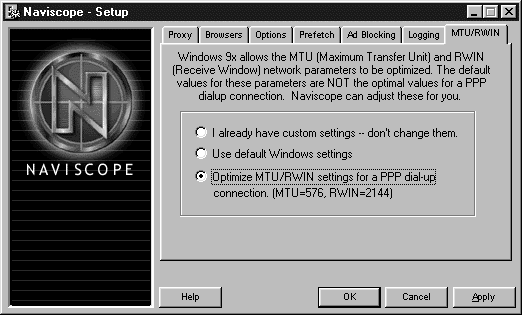
- Proxy - установка прокси-сервера,
фактически дублирует настройку браузера;
- Browsers - выбор из списка
инсталлированных на компьютере браузеров и
установленных dial-up соединений тех, с которыми
должен работать Naviscope;
- Options - возможность отменить избранные
по умолчанию параметры настройки;
- Prefetch - возможность отказаться от
скачивания страниц, на которые есть линки на
текущей странице;
- Ad Blocking - выбор способа блокировки
рекламных объявлений;
- Logging - включение/отключение и настройка
протоколизации работы в Интернете;
- MTU/RWIN - выбор параметров оптимизации
модемного соединения.
Если Вам надоело елозящее по экрану меню,
откажитесь от него: первая кнопка (Configure Toolbar) >
Disable Toolbar. С программой гораздо удобнее
работать, используя правый клик на крохотный
значок (N), поселившийся в правом нижнем углу
рабочего окна. Скажу честно, сразу после
написания этого текста, я убрал программу Naviscope
со своего компьютера. Мне показалось, что
разработчики, увлекшись творческим процессом,
забыли о реальных нуждах и традиционных
требованиях рядовых пользователей к
программному обеспечению. Но один из моих коллег
уверяет, что у этой программы есть будущее.
Попробуйте, может и Вы сумеете найти аргументы в
пользу Naviscope.
Скачать
(613.6 Kb)
Продолжение следует... Дальше >> |
|
 |
|